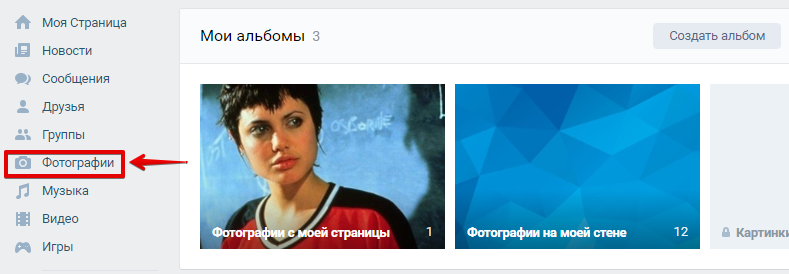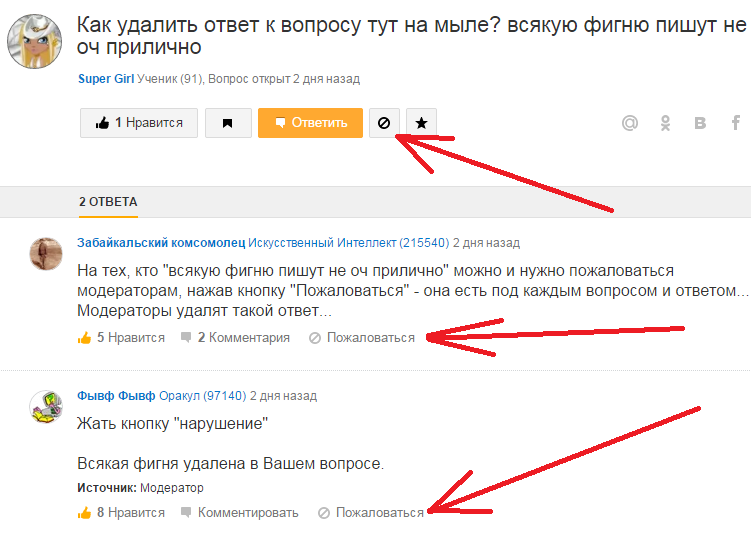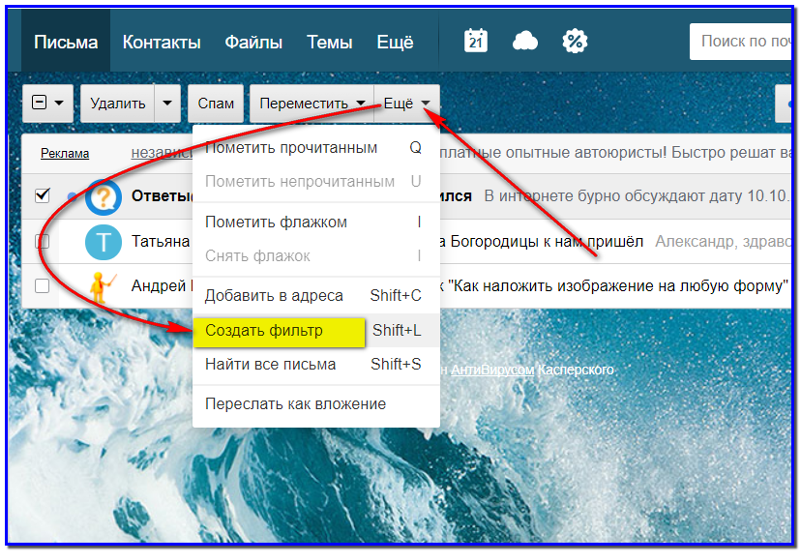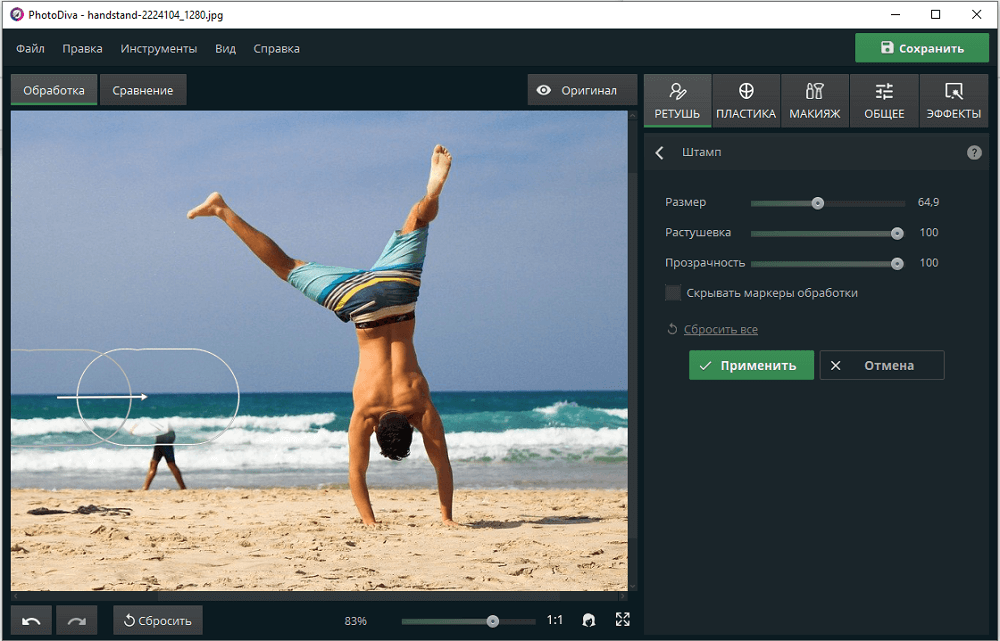Как удалить фотографии из интернета? Краткая инструкция — Кулак Фемиды на vc.ru
Казалось бы, чем может навредить фото в интернете обычному человеку? Многие думают, что забота о репутации касается только звёзд шоу-бизнеса и политиков. Но представьте, если на каком-нибудь сайте появится ваше интимное фото, как это повлияет на отношение к вам коллег, знакомых? А если на фотографии будут кадры, где вы флиртуете с женщиной или мужчиной. Что подумает ваша супруга или супруг?
4383 просмотров
Самое страшное то, что в интернет могут попасть даже не реальные фотографии, а смонтированные. И большинство ваших знакомых не будут разбираться, на самом ли деле вы на фотографии или это фотофейк. Поэтому такие материалы нужно обязательно удалять.
Что нужно, чтобы удалить фото из интернета навсегда?
Удаление любой информации — процесс многоступенчатый. С фотками всё в несколько раз сложнее, чем обычно, потому что их ещё нужно найти.
Как ищут фотографии в интернете:
- с помощью поиска по ключевым словам;
- поиском по картинкам в Яндексе, Google и других поисковиках;
- через специальные сервисы, например, tineye.com.
Когда все источники фотографий найдены, необходимо:
- Удалить фото с сайтов и из соцсетей.
- Удалить фотографии из выдачи Google, где они ещё некоторое время сохраняются.
- Удалить файлы из разнообразных архивов и облачных хранилищ.
Кроме того, необходимо найти источник фотографий. Кто-то ведь выкладывает порочащие вас изображения в интернет. Необходимо понять, кто это делает, и заставить прекратить.
Как видите, удаление фотографии из интернета — задача комплексная. Справиться с ней не так просто. Но вы можете попробовать. Ниже мы расскажем про стандартные методы, которыми пользуется большинство.
Что-то из этого срабатывает, если вы достаточно удачливы.
Способы удаления фото из сети и почему не работают все, кроме одного
Перечислим кратко разные способы удаления фотографий из сети. Более подробные описания каждого способа есть в предыдущих наших статьях.
Метод 1. Написать в «Кулак Фемиды»
Головная боль: 0 баллов.
Что нужно: Связаться с нами.
Недостатки: Нет.
Мы считаем, что каждый должен делать свою работу. Вы учились управлять бизнесом, строить дома, писать программы или продавать. Вы в этом дока, люди вам доверяют. А мы занимались совершенствованием механизмов воздействия на информацию в интернете. В этом доверяют нам. Занимайтесь тем, чем умеете, а удаление данных поручите нам.
Метод 2. Обратиться к администраторам сайта
Головная боль: 6 баллов.
Что нужно: Необходимо найти владельца сайта и написать ему просьбу удалить фото с сайта.
Недостатки: Человек не будет вас слушать. Есть большой риск огласки.
Связаться с администратором сайта, где лежат ваши фотки, можно, если это частная страничка, — не соцсеть, например. В соцсетях есть стандартные механизмы жалоб на контент, используйте их.
Найти админа можно через сервис WHOIS. Вводите адрес сайта и смотрите данные. Если повезёт, будет поле «admin-contact» или электронный адрес для связи.
Можно пойти более простым путём: найти на сайте электронный адрес администратора, оставить просьбу в комментариях, написать владельцу через форму обратной связи. Если, конечно, всё это есть на ресурсе и работает.
Почему способ не работает? Потому что большинство админов не любят удалять информацию со своих сайтов. Посещаемые страницы приносят деньги. А если у владельца ресурса на вас «зуб», то беседа может иметь обратный эффект: человек добавит компромат не только на свой сайт, но и на другие ресурсы.
Метод 3. Пообщаться с автором сообщения
Головная боль: 8 баллов.
Что нужно: найти, кто выложил статью или заметку на сайт, написать ему.
Недостатки: Те же самые, что в предыдущем пункте.
В социальных сетях, на форумах, в блогах имеет смысл сначала говорить с автором поста, а потом — с администраторами и модераторами сайта. Ищите электронную почту, «личку» на сайте, форму комментариев. Но не забывайте: вас могут поднять на смех, а обращение сделать ещё одним инфоповодом для нового поста.
Метод 4. Использовать шантаж
Головная боль: 50 баллов.
Что нужно: Найти объект шантажа, методы давления и надавить.
Недостатки: Возможны проблемы с полицией. А ещё риск тиражирования материалов возрастает в разы.
Сам по себе шантаж — не преступление. Но такие меры — крайние. Чем можно шантажировать:
- Раскрытием каких-то личных данных. Вас могут привлечь за угрозы.
- DDoS-атакой на сайт. Организовать её несложно, но большинство крупных сайтов защищены от таких угроз.
 Кроме того, это киберпреступление, можно получить до 6 лет лишения свободы за его организацию.
Кроме того, это киберпреступление, можно получить до 6 лет лишения свободы за его организацию. - Жалобами на сайт. Жаловаться хостеру, в государственные органы и прочие инстанции можно и без результата. Но, если сайт будут проверять, это может создать проблемы администратору. Особенно если там есть спорный контент (а его вы можете добавить на странички сайта и сами).
В целом шантаж всегда вызывает резко негативную реакцию у того, на кого он направлен. Будьте готовы к ответным «подлянкам».
Метод 5. Исключить информацию из поисковых систем
Головная боль: 10 баллов.
Что нужно: Написать в поисковые системы (есть специальная форма заявки). Доказать, что страничку нужно удалить.
Недостатки: Главный недостаток в том, что, даже если страницу удалят из поиска, она останется на сайте. Она может вновь попасть в поиск и будет доступна по прямой ссылке.
Как пользоваться правом на забвение, мы писали в отдельной статье. Заполните анкету и аргументируйте свою просьбу удалить данные. Но учтите, что в среднем одобряют не более 50% запросов. Попадёт ли ваш в этот процент — шансы 50/50.
Заполните анкету и аргументируйте свою просьбу удалить данные. Но учтите, что в среднем одобряют не более 50% запросов. Попадёт ли ваш в этот процент — шансы 50/50.
Ссылки на анкеты: Яндекс, Гугл, Mail.Ru, Рамблер, Спутник, Бинг. Ниже — пример анкеты от Mail.Ru.
Метод 6. Нанять хакера
Головная боль: 50 баллов.
Что нужно: «Заказать» сайт хакеру.
Недостатки: Незаконно. Дорого. Не работает.
Опустим рассуждения о поиске хакера — та ещё задачка. Важно другое: существуют бэкапы. Почти всегда — автоматические. Пусть у вас всё получилось: хакер нашёлся, не обманул и удалил фото с сайта. Знаете, что дальше? Админ берёт и восстанавливает сайт из бэкапа. И прикрывает «дырку», через которую проник хакер. И всё. На колу мочало, начинай сначала.
Вместо выводов
Вы можете удалить нежелательные фото из интернета. Это реально. Вопрос в том, сколько сил и времени придётся на это потратить. А ещё вопрос в удаче: может, повезёт, а может — нет. И не забывайте, что всё это добавит вам стресса, а значит, скажется на работе, отношениях, обучении, здоровье.
И не забывайте, что всё это добавит вам стресса, а значит, скажется на работе, отношениях, обучении, здоровье.
«Кулак Фемиды» удаляет данные о вас из интернета без нервов и последствий. Мы знаем, когда и как лучше действовать, умеем находить подходы к людям.
И пользуемся мы не только общеизвестными методами, но и своими сверхсекретными разработками 😉
Если что, мы тут 😉
Удаление фотографий из альбома «Мой фотопоток»
Фотографии из альбома «Мой фотопоток» на устройстве iPhone, iPad, iPod touch и компьютере Mac можно удалять.
Что происходит при удалении фотографий
Если вы удаляете фотографию из альбома «Мой фотопоток», фотография также удаляется из представления «Мой фотопоток» на всех ваших устройствах после их подключения к сети Wi-Fi или Ethernet.
При удалении фотографий из альбома «Мой фотопоток» следующие фотографии не удаляются:
- копии фотографий, сохраненные на вкладке «Библиотека» или в альбоме «Недавние» на устройстве с ОС iOS;
- фотографии, импортированные в программу «Фото»;
- фотографии, скопированные в папку на компьютере PC, не вложенную в альбом «Мой фотопоток».

После удаления фотография может все еще отображаться на устройствах iPhone, iPad или iPod touch, если она была сделана более 30 дней назад и в альбоме «Мой фотопоток» содержится менее 1000 фотографий.
Удаление фотографий
Для удаления фотографий из альбома «Мой фотопоток» выполните действия, описанные ниже.
На iPhone, iPad или iPod touch
- Откройте приложение «Фото».
- Перейдите на вкладку «Альбомы».
- Нажмите «Мой фотопоток».
- Нажмите «Выбрать».
- Выберите нажатием одну или несколько фотографий. Выбранные фотографии отмечены галочками.
- Нажмите кнопку «Корзина» . Нажмите «Удалить [количество] фото».
На компьютере Mac
- Откройте приложение «Фото».
- На боковой панели нажмите альбом «Мой фотопоток».
- Выберите фотографии, которые вы хотите удалить.
- В строке меню перейдите в раздел «Изображение» > «Удалить [количество] фотографий из альбома».
Также можно щелкнуть фотографию правой кнопкой мыши и выбрать пункт «Удалить фото».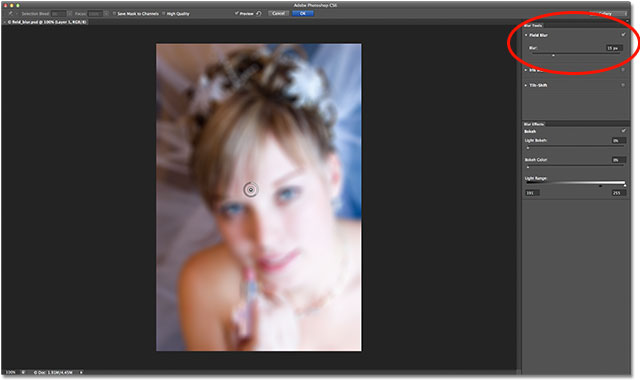
Если вы не видите альбом «Мой фотопоток»
Убедитесь, что ваше устройство соответствует минимальным системным требованиям для альбома «Мой фотопоток», и что функция «Мой фотопоток» включена для каждого устройства:
- На устройстве iPhone, iPad или iPod touch выберите «Настройки» > [ваше имя] > iCloud > «Фото». В iOS 10.2 или более ранней версии выберите «Настройки» > iCloud > «Фото».
- На компьютере Mac откройте меню «Фото», выберите «Фото» > «Настройки» > «iCloud».
- На устройстве Apple TV выберите «Настройки» > «Пользователи и учетные записи» > [пользователь по умолчанию].
- На компьютере с Windows откройте программу iCloud для Windows, выберите «Фотографии» или «Фотопоток», а затем нажмите кнопку «Параметры».
Если функция «Мой фотопоток» не включена, удалите фотографии из программы «Фото» вместо этого.
Информация о продуктах, произведенных не компанией Apple, или о независимых веб-сайтах, неподконтрольных и не тестируемых компанией Apple, не носит рекомендательного или одобрительного характера. Компания Apple не несет никакой ответственности за выбор, функциональность и использование веб-сайтов или продукции сторонних производителей. Компания Apple также не несет ответственности за точность или достоверность данных, размещенных на веб-сайтах сторонних производителей. Обратитесь к поставщику за дополнительной информацией.
Компания Apple не несет никакой ответственности за выбор, функциональность и использование веб-сайтов или продукции сторонних производителей. Компания Apple также не несет ответственности за точность или достоверность данных, размещенных на веб-сайтах сторонних производителей. Обратитесь к поставщику за дополнительной информацией.
Дата публикации:
Удаление фотографий на вашем iPhone или iPad
Вы можете удалить одну фотографию или видео или удалить сразу несколько изображений. Вы также можете восстановить все, что вы случайно удалили.
Перед удалением
Удаление фотографий или видео
Когда вы удаляете фотографии и видео, они попадают в ваш альбом «Недавно удаленные» на 30 дней. Через 30 дней они будут удалены без возможности восстановления.
Если вы используете Фото iCloud и удаляете фотографии и видео с одного устройства, фотографии и видео будут удалены с других ваших устройств.
Если вы добавляете фотографии на свой iPhone или iPad, подключив устройство к компьютеру, вы не сможете удалить их непосредственно с устройства в приложении «Фотографии». Если кнопка «Корзина» становится серой, когда вы пытаетесь удалить фотографию с iPhone или iPad, возможно, вам нужно остановить синхронизацию фотографий с вашего компьютера. Узнайте, как остановить синхронизацию фотографий с вашего компьютера.
Как удалить одну фотографию
- Открыть Фото.
- На вкладке «Библиотека» коснитесь «Все фотографии» и выберите фото или видео, которое хотите удалить.
- Коснитесь кнопки «Корзина» , затем коснитесь «Удалить фото».
Как удалить несколько фотографий
- Открыть фотографии.
- На вкладке «Библиотека» коснитесь «Все фотографии», затем коснитесь «Выбрать».
- Коснитесь нескольких фотографий или проведите пальцем по нескольким фотографиям, чтобы выбрать несколько.

- Коснитесь кнопки «Корзина» , затем подтвердите удаление элементов.
В iOS 16.1, iPadOS 16.1 и более поздних версиях вы можете запустить общую библиотеку фотографий iCloud и пригласить до пяти контактов. Любой может удалять, добавлять или редактировать элементы в общей библиотеке. Если кто-то другой удалит фото или видео из общей библиотеки, оно больше не будет отображаться и для вас. Только тот, кто добавил фото или видео в общую библиотеку, может безвозвратно удалить или восстановить его из папки «Недавно удаленные». У вас есть 30 дней, чтобы вернуть фото или видео из недавно удаленного альбома.
Удалить дубликаты фото и видео
- В приложении «Фотографии» нажмите «Альбомы».
- Коснитесь альбома «Дубликаты» в разделе «Утилиты».
- Нажмите «Объединить», чтобы объединить дубликаты.
- Коснитесь «Объединить [количество] элементов» для подтверждения.
Когда вы объединяете дубликаты фотографий, ваш телефон сочетает в себе высочайшее качество изображения и соответствующие данные, чтобы сохранить одну фотографию в вашей библиотеке. Остальные дубликаты фотографий перемещаются в ваш альбом «Недавно удаленные».
Остальные дубликаты фотографий перемещаются в ваш альбом «Недавно удаленные».
Альбом Duplicates доступен на iOS 16, iPadOS 16.1 и более поздних версиях. Процесс обнаружения дубликатов происходит автоматически и может занять некоторое время.
Восстановление удаленных фотографий или видео
- Откройте «Фотографии» и коснитесь вкладки «Альбомы».
- Коснитесь альбома «Недавно удаленные» в разделе «Утилиты».
- В iOS 16, iPadOS 16.1 или более поздней версии используйте Face ID или Touch ID, чтобы разблокировать недавно удаленный альбом.
- Нажмите «Выбрать».
- Выберите фото или видео, которое хотите сохранить, и нажмите «Восстановить». Если вы хотите восстановить все фото и видео в альбоме, нажмите «Восстановить все».
- Нажмите «Восстановить фото» для подтверждения.
Если вы случайно удалили фото или видео, у вас есть 30 дней, чтобы вернуть их из альбома «Недавно удаленные». Когда вы восстанавливаете фотографии и видео, они возвращаются в вашу библиотеку.
Узнайте, что делать, если вы пропустили фото или видео
Разблокировать альбом «Недавно удаленные» по умолчанию
- Откройте приложение «Настройки».
- Нажмите «Фотографии».
- Отключить использование Face ID.
В iOS 16, iPadOS 16.1 или более поздних версиях для просмотра альбомов «Скрытые» и «Недавно удаленные» по умолчанию требуется Face ID или Touch ID. Если отключить функцию «Использовать Face ID», альбом «Скрытый» также будет разблокирован по умолчанию. Узнайте, как скрыть свои фотографии.
Удалить фотографии навсегда
- Откройте «Фотографии» и коснитесь вкладки «Альбомы».
- Коснитесь альбома «Недавно удаленные».
- В iOS 16, iPadOS 16.1 или более поздней версии используйте Face ID или Touch ID, чтобы разблокировать недавно удаленный альбом.
- Нажмите «Выбрать».
- Выберите нужное фото или видео и нажмите «Удалить». Если вы хотите удалить все фото и видео в альбоме, нажмите «Удалить все».

- Коснитесь «Удалить фото» для подтверждения.
Когда вы удаляете фото из этого альбома, вы не можете его вернуть.
Дата публикации:
Замена или удаление изображения в Microsoft Office
Excel для Microsoft 365 Word для Microsoft 365 Outlook для Microsoft 365 PowerPoint для Microsoft 365 Excel для Microsoft 365 для Mac Word для Microsoft 365 для Mac Outlook для Microsoft 365 для Mac PowerPoint для Microsoft 365 для Mac Excel 2021 Word 2021 Outlook 2021 PowerPoint 2021 Excel 2021 для Mac Word 2021 для Mac Outlook 2021 для Mac PowerPoint 2021 для Mac Excel 2019Word 2019 Outlook 2019 PowerPoint 2019 Excel 2019 для Mac Word 2019 для Mac Outlook 2019 для Mac PowerPoint 2019 для Mac Excel 2016 Word 2016 Outlook 2016 PowerPoint 2016 Excel 2016 для Mac Word 2016 для Mac Outlook 2016 для Mac PowerPoint 2016 для Mac Excel 2013 Word 2013 Outlook 2013 PowerPoint 2013 Excel 2010 Word 2010 Outlook 2010 PowerPoint 2010 Дополнительно. ..Меньше
..Меньше
Вы можете заменить изображение в документе другим изображением или удалить изображение.
Если вы удаляете изображение PowerPoint, см. раздел Удаление изображения.
Заменить картинку
Выберите картинку, которую хотите заменить.
Выберите вкладку Формат изображения (или Формат ), а затем выберите Изменить изображение :
В появившемся меню выберите , где вы хотите получить замещающее изображение.

Перейдите к нужному изображению и выберите Вставить .
Удалить картинку
Щелкните изображение, которое хотите удалить, а затем нажмите клавишу Delete.
Чтобы удалить несколько изображений, нажмите и удерживайте клавишу CTRL, щелкая изображения, которые хотите удалить, а затем нажмите клавишу DELETE.
Не можете выбрать картинку?
, если вы не можете выбрать изображение, вероятно, это фоновое изображение.
Чтобы выбрать фоновое изображение в Word: Перейдите на вкладку Вставить и выберите Заголовок > Редактировать заголовок .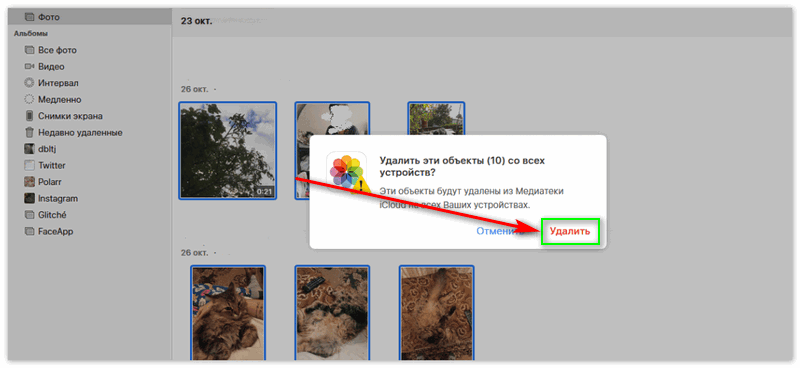 (После того, как вы находитесь в представлении «Верхний и нижний колонтитулы», вы сможете выбрать изображение.)
(После того, как вы находитесь в представлении «Верхний и нижний колонтитулы», вы сможете выбрать изображение.)
Чтобы выбрать фоновое изображение в PowerPoint: Перейдите на вкладку Дизайн и выберите Формат фона . Затем измените заливку изображения на панели «Формат фона». Подробнее см. в разделе Добавление фонового изображения на слайды и в разделе «Удаление фонового изображения».
Заменить картинку
Щелкните изображение, которое хотите заменить.
В разделе Инструменты для работы с рисунками на вкладке Формат в группе Настройка щелкните Изменить изображение .

Найдите новое изображение и дважды щелкните его.
Удалить картинку
Щелкните изображение, которое хотите удалить, а затем нажмите клавишу Delete.
Чтобы удалить несколько изображений, нажмите и удерживайте клавишу CTRL, щелкая изображения, которые хотите удалить, а затем нажмите клавишу DELETE.
Совет: Вы также можете использовать эту процедуру для удаления картинок из документа Office 2007.
Не можете выбрать картинку?
, если вы не можете выбрать изображение, возможно, это фоновое изображение.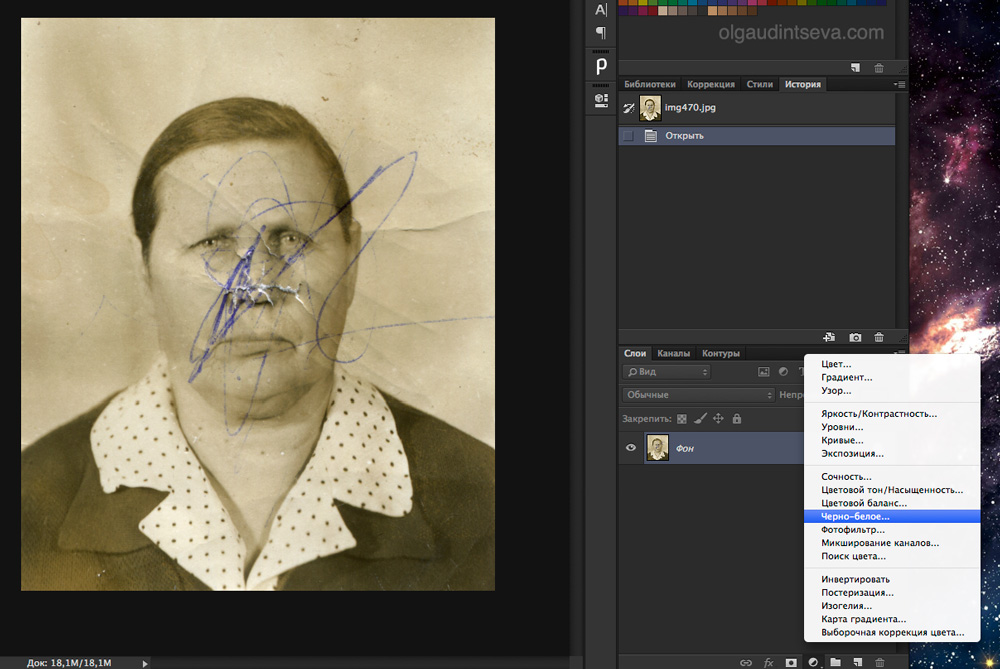
Чтобы выбрать фоновое изображение в Word: Перейдите на вкладку Вставить и выберите Заголовок > Редактировать заголовок . (После того, как вы находитесь в представлении «Верхний и нижний колонтитулы», вы сможете выбрать изображение.)
Чтобы выбрать фоновое изображение в PowerPoint: Перейдите на вкладку Дизайн и выберите Стили фона > Формат фона . Затем измените заливку изображения в диалоговом окне «Формат фона». Подробнее см. в разделе Добавление фонового изображения на слайды и в разделе «Удаление фонового изображения».
Заменить картинку
- org/ListItem»>
Щелкните вкладку Формат изображения , а затем щелкните Изменить изображение :
В появившемся меню выберите , где вы хотите получить изображение для замены.
Перейдите к нужному изображению, выберите его, а затем выберите Вставить .
Щелкните изображение, которое хотите заменить.
Удалить картинку
Щелкните изображение, которое хотите удалить, а затем нажмите Backspace.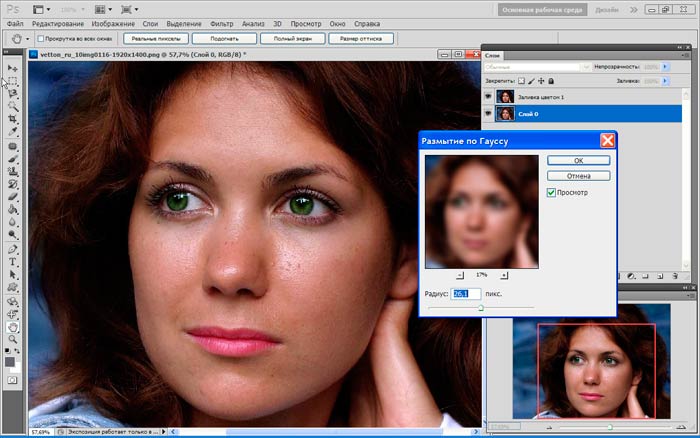

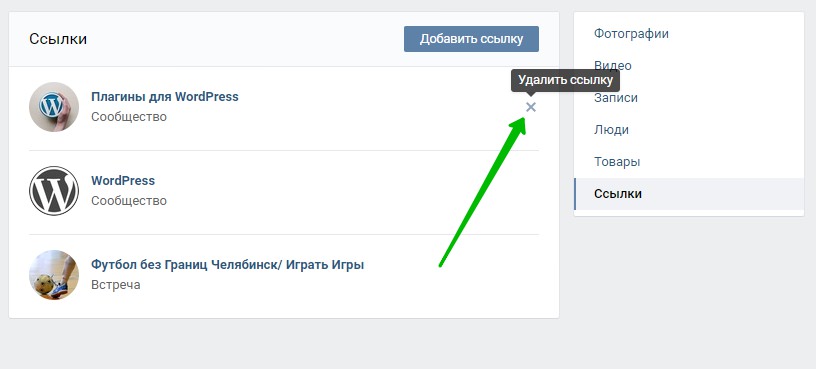
 Кроме того, это киберпреступление, можно получить до 6 лет лишения свободы за его организацию.
Кроме того, это киберпреступление, можно получить до 6 лет лишения свободы за его организацию.